Πώς να ρυθμίσετε τον κρυφό δρομέα κατά την εισαγωγή δεδομένων στα Windows 10/11

Σας ενοχλεί η κατάσταση όπου ο δείκτης του ποντικιού εμφανίζεται στο πεδίο κειμένου ενώ πληκτρολογείτε;
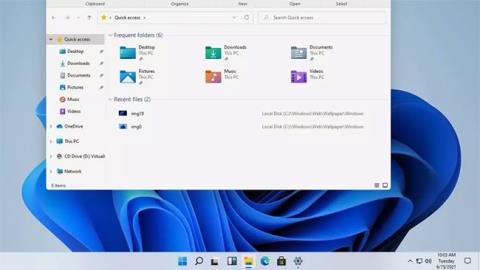
Τα Windows 11 κυκλοφόρησαν επίσημα. Μαζί του έρχονται μερικές πολύ μεγάλες αλλαγές στην εμπειρία των Windows. Είτε πρόκειται για εντελώς νέα χαρακτηριστικά είτε για παλιές λειτουργίες με νέα εμφάνιση, τα Windows 11 φαίνεται να ήταν μια ανάσα φρέσκου αέρα για τους περισσότερους ανθρώπους.
Η έννοια της συνέχειας και της εξοικείωσης είναι ένα σημαντικό μέρος της κυκλοφορίας των Windows 11. Από πολλές απόψεις, η νέα έκδοση των Windows 11 είναι μια πιο εκλεπτυσμένη έκδοση της παλιάς έκδοσης των Windows.
Ας δούμε μερικές από τις μεγαλύτερες αλλαγές που έρχονται στα Windows 11, καθώς και να μάθουμε ποιες είναι οι διαφορές μεταξύ αυτού του νέου λειτουργικού συστήματος και της προηγούμενης έκδοσης, των Windows 10 .
Πίνακας περιεχομένων του άρθρου
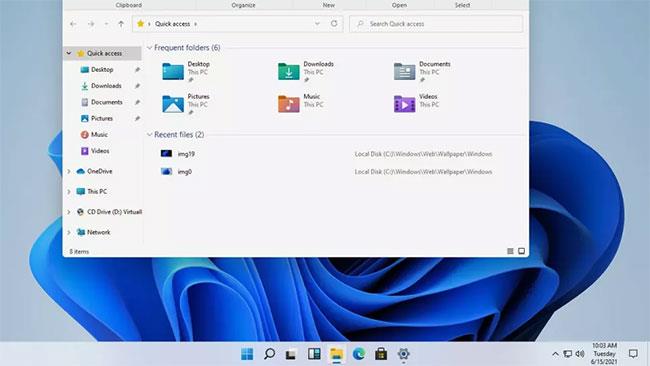
Τα Windows 11 είναι η σχεδιαστική μετενσάρκωση των Windows 10
Το πιο σημαντικό χαρακτηριστικό στα Windows 11 είναι η διεπαφή. Η Microsoft έχει προχωρήσει πολύ στην ανάπτυξη της διεπαφής του λειτουργικού συστήματος των Windows. Σε αυτήν την εξέλιξη περιλαμβάνεται μια νέα έκδοση του λογότυπου των Windows, η επιστροφή του ήχου εκκίνησης που χάθηκε από τα Windows 8 και μια συλλογή βελτιωμένων εικονιδίων που βελτιώνουν τα επίπεδα σχέδια, με πολύχρωμες διαβαθμίσεις και προσθέτουν βάθος στις εικόνες 2D.
Τα παράθυρα, οι πίνακες μενού και τα πλαίσια ειδοποιήσεων έχουν όλα κατάλληλα στρογγυλεμένες γωνίες, κάνοντας τα πάντα να φαίνονται πιο απαλά. Άλλες μεγάλες οπτικές αλλαγές περιλαμβάνουν την προσθήκη της Dark Mode σε επίπεδο OS, η οποία σας επιτρέπει να κάνετε εναλλαγή μεταξύ μιας φωτεινής, πολύχρωμης διεπαφής και μιας πιο σκοτεινής, πιο συγκρατημένης διεπαφής που ισχύει για τα πάντα, από ταπετσαρία επιφάνειας εργασίας μέχρι μενού και εφαρμογές.
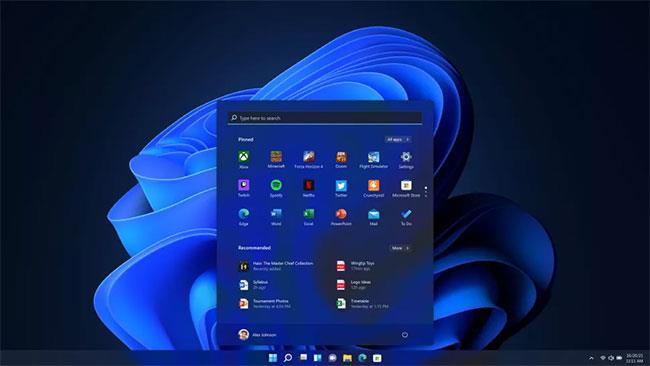
Γραμμή εργασιών των Windows 11
Μια άλλη εντυπωσιακή οπτική αλλαγή με τα Windows 11 είναι η μετεγκατάσταση του μενού Έναρξη, το οποίο βρίσκεται πλέον στο κάτω κέντρο της οθόνης από προεπιλογή. Τα προγράμματα της γραμμής εργασιών είναι επίσης λίγο διαφορετικά, αντιπροσωπεύονται εξ ολοκλήρου με εικονίδια, που καρφιτσώνονται εύκολα για να δημιουργήσετε ένα γρήγορο μενού με τα πιο χρησιμοποιούμενα εργαλεία σας.
Οι χρήστες των Windows 11 που θέλουν να ανακτήσουν την παλιά οικεία αίσθηση μπορούν να μετακινήσουν το μενού Έναρξη πίσω στην κάτω αριστερή γωνία της οθόνης, εάν το επιθυμούν.

Αρχικο ΜΕΝΟΥ
Το μενού "Έναρξη" ανανεώνεται στα Windows 11, καταργώντας την προσέγγιση ζωντανών πλακιδίων που εισήχθη στα Windows 8. Αντί για μεγάλα ζωντανά πλακίδια για μεμονωμένες εφαρμογές, υπάρχει πλέον ένα εύκολο στη διαχείριση πλέγμα εικονιδίων εφαρμογών. .
Η Microsoft φαίνεται επίσης να έχει καταργήσει το μακρύ μενού του προγράμματος κύλισης, μεταβαίνοντας σε μια προτεινόμενη διάταξη που είναι βελτιστοποιημένη για να επισημαίνει τα αρχεία και τα εργαλεία που χρησιμοποιούνται περισσότερο και είναι πιθανό να είναι πιο απαραίτητα για εσάς. Η πρόσβαση και η έξοδος από μια εφαρμογή γίνεται επίσης πιο γρήγορα.

Snap Layouts
Η λειτουργικότητα Snap στα Windows 11 έχει ενημερωθεί με το Snap Layouts, με πολλές επιλογές διάταξης πλέγματος που σας επιτρέπουν να ρυθμίζετε τις ανοιχτές εφαρμογές με τον τρόπο που θέλετε. Η γνωστή διάταξη παραθύρου δίπλα-δίπλα αντικαθίσταται με μια στοιβαγμένη διαμόρφωση, με πανομοιότυπα μεγέθη παραθύρων ή ένα κεντρικό πάνελ με πλαϊνή γραμμή ιδανική για κύλιση ροών και εφαρμογών συνομιλίας.
Αυτές οι διαφορετικές διατάξεις φιλοξενούν μια ποικιλία μεγεθών, αναλογιών διαστάσεων και αναλύσεων οποιασδήποτε οθόνης χρησιμοποιείτε.
Οι Snap Groups σάς επιτρέπουν να επιστρέψετε αμέσως στις εργασίες, επιτρέποντας την επαναφορά των ομάδων παραθύρων με ένα μόνο κλικ.
Για να κάνει περισσότερες αλλαγές στον χώρο εργασίας, η Microsoft έχει βελτιώσει τους εικονικούς επιτραπέζιους υπολογιστές. Οι εικονικοί επιτραπέζιοι υπολογιστές σάς επιτρέπουν να δημιουργείτε περιβάλλοντα για πολλές διαφορετικές δραστηριότητες, όπως εργασία, μελέτη και παιχνίδια. Οι διαφορετικές επιλογές επιφάνειας εργασίας σάς επιτρέπουν να εξατομικεύεστε με ξεχωριστές ταπετσαρίες, καθώς και ομαδικά έργα και προγράμματα για γρήγορη εναλλαγή.
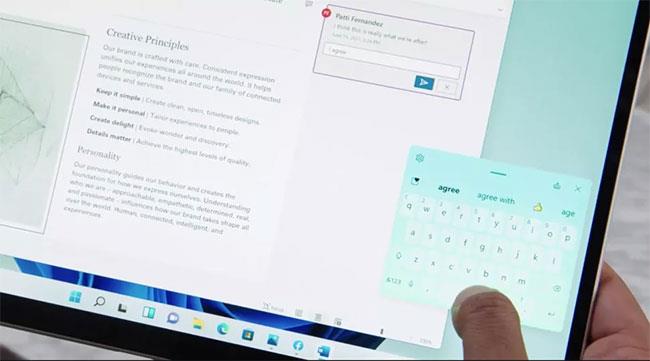
Πολλές από τις αλλαγές με τα Windows 11 φαίνεται να έχουν σχεδιαστεί από την οπτική γωνία των χρηστών κινητών
Πολλές από τις αλλαγές με τα Windows 11 φαίνεται να έχουν σχεδιαστεί από την οπτική γωνία του χρήστη κινητού και αυτό αντανακλάται στην επέκταση της υποστήριξης εισόδου. Τα πληκτρολόγια και τα ποντίκια εξακολουθούν να υποστηρίζονται πλήρως, αλλά η Microsoft έχει επανασχεδιάσει τη διεπαφή ώστε να λειτουργεί καλύτερα χωρίς αυτά τα αξεσουάρ, μέσω βελτιωμένης υποστήριξης για χειρονομίες αφής, γραφίδας και πληκτρολόγησης, φωνητικά δεδομένα.
Οι χρήστες της οθόνης αφής θα εκτιμήσουν τα μεγαλύτερα παράθυρα των Windows 11 που είναι πιο εύκολο να αλλάξουν μέγεθος και να μετακινηθούν. Χάρη σε αυτό, οι χειρονομίες στην οθόνη αφής θα είναι πολύ πιο εύκολες. Ένα νέο εικονικό πληκτρολόγιο έρχεται με επιλογές για ευκολότερη πληκτρολόγηση με το δάχτυλο και προσθέτει μια γρήγορη επιλογή emoji.
Η χρήση γραφίδας ή γραφίδας είναι επίσης πιο άνετη με βελτιωμένη απτική ανάδραση και φωνητική είσοδο - δεν απαιτείται πρόσθετο λογισμικό. Η αναγνώριση φωνής και τα αυτόματα σημεία στίξης στα Windows 11 είναι επίσης καλύτερα από τις προηγούμενες εκδόσεις. Οι χρήστες δεν μπερδεύονται πλέον προσπαθώντας να θυμηθούν πότε να πουν "κόμμα" και "θαυμαστικό".
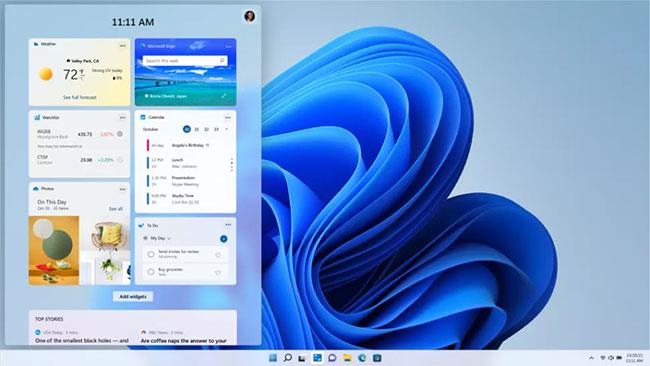
Widgets Windows 11
Τα Windows 11 Widgets προσφέρουν μια συλλογή από ζωντανές ροές, παρέχοντας στους χρήστες ενημερώσεις και προτάσεις για τα πάντα, από στοιχεία ημερολογίου και πληροφορίες για τον καιρό έως ειδήσεις και προτάσεις άρθρων, αυτόματα εξατομικευμένες. Με την υποστήριξη της τεχνητής νοημοσύνης, τα Widgets προσφέρουν μια επιμελημένη συλλογή με τα πάντα, από λίστες υποχρεώσεων και πληροφορίες κυκλοφορίας έως προτάσεις με βάση την τοποθεσία και τις προτιμήσεις ενός χρήστη.
Τα γραφικά στοιχεία αποθηκεύονται σε ένα πλαίσιο στο αριστερό άκρο της οθόνης (το οποίο μπορεί να τραβηχτεί μερικώς για να δείτε γρήγορα νέα στοιχεία ή σε όλη την οθόνη για μια εμπειρία πλήρους οθόνης). Ολόκληρη η διεπαφή widget βρίσκεται σε ένα διαφανές πλαίσιο, επιτρέποντάς σας να το αφήσετε στην άκρη για να επιστρέψετε σε αυτό που κάνατε χωρίς να ανοίξετε ένα εντελώς νέο παράθυρο.

Η εμφάνιση εφαρμογών Android στα Windows 11
Στην αρχή των Windows 10, η Microsoft ήθελε τα Windows να είναι ένα λειτουργικό σύστημα πολλαπλών πλατφορμών. Από υπολογιστές έως smartphone και κονσόλες παιχνιδιών, τα Windows 10 έχουν σχεδιαστεί για να τροφοδοτούν τα πάντα. Για να γίνει αυτό το όραμα πραγματικότητα, τα Windows 10 χρειάζονται εφαρμογές για κινητά.
Κατά τη διάρκεια του συνεδρίου Build 2015, η Microsoft ανακοίνωσε το Project Astoria, ένα σύνολο εργαλείων που διευκολύνουν τη μεταφορά εφαρμογών Android και iOS στα Windows 10. Το Project Astoria ήταν διαθέσιμο μόνο ως beta και η Microsoft το ακύρωσε το φθινόπωρο του 2016. για να επικεντρωθεί μόνο σε εργαλεία μεταφοράς iOS. Εν ολίγοις, τα Windows 10 δεν είχαν ποτέ εφαρμογές για κινητά.
Μία από τις μεγαλύτερες αλλαγές που ανακοινώνονται για τα Windows 11 είναι η προσθήκη υποστήριξης εφαρμογών Android. Με τα Windows 11, το Android θα μπορεί να εκτελείται στην επιφάνεια εργασίας, σε ξεχωριστό παράθυρο που μπορείτε να χρησιμοποιήσετε με το Snap Layouts, καθώς και με την οθόνη αφής, το πληκτρολόγιο και το ποντίκι. Επειδή οι εφαρμογές Android εκτελούνται εγγενώς, μπορείτε να προσθέσετε εφαρμογές στη γραμμή εργασιών και στο μενού Έναρξη, καθιστώντας τις μέρος της καθημερινής σας ροής εργασίας.
Οι εφαρμογές Android είναι πλέον διαθέσιμες στα Windows 11 μέσω του Amazon Appstore Έκτοτε, η εστίαση της Microsoft έχει μετατοπιστεί από το να πείσει τους προγραμματιστές να μεταφέρουν τις εφαρμογές τους στο να κάνουν τα Windows να μπορούν να εκτελούν εφαρμογές για αυτές τις άλλες πλατφόρμες. Και είναι λόγω αυτής της εστίασης που κυκλοφόρησαν τα Windows 11 με υποστήριξη για εφαρμογές Android.
Το Υποσύστημα Windows για Android (WSA) επιτρέπει στα Windows 11 να εκτελούν εφαρμογές Android. Μπορείτε να εγκαταστήσετε εφαρμογές στον υπολογιστή σας μέσω του Amazon Appstore που είναι ενσωματωμένο στο νέο Microsoft Store.
Στην ουσία, οι εφαρμογές Android που είναι εγκατεστημένες σε υπολογιστές με Windows 11 λειτουργούν ως επί το πλείστον όπως οι εγγενείς εφαρμογές των Windows. Με την υποστήριξη των Παιχνιδιών Google Play στα Windows, το οικοσύστημα της εφαρμογής Android θα γίνει ακόμα καλύτερο. Η Microsoft συνεχίζει τη δοκιμή beta αυτής της δυνατότητας. Ίσως του χρόνου εμφανιστεί επίσημα.
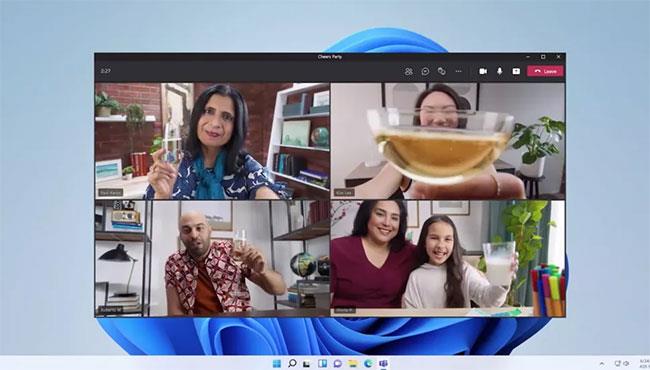
Το Microsoft Teams είναι ενσωματωμένο στη γραμμή εργασιών
Η διαδικτυακή επικοινωνία λαμβάνει μεγάλη ώθηση στα Windows 11, με τη συνομιλία από το Microsoft Teams ενσωματωμένη στη γραμμή εργασιών - και το Teams είναι πλέον μέρος των Windows, διαθέσιμο στους χρήστες δωρεάν . Λειτουργεί επίσης με άλλες πλατφόρμες και συσκευές. Η εναλλαγή μεταξύ επιτραπέζιου και κινητού είναι πολύ πιο εύκολη, ακόμα κι αν καλείτε έναν φίλο στο iPhone σας.

Η εμπειρία παιχνιδιού με υπολογιστή θα είναι επίσης καλύτερη στα Windows 11
Η εμπειρία παιχνιδιού με υπολογιστή θα είναι επίσης καλύτερη στα Windows 11. Η αναβάθμιση φέρνει υποστήριξη DirectX 12 για να κάνει τα παιχνίδια με υψηλό ρυθμό καρέ ακόμα καλύτερα. Το Auto HDR απλοποιεί τις βελτιώσεις υψηλού δυναμικού εύρους, εκτελώντας τις χωρίς να χρειάζεται να εγκαθιστάτε ή να προσαρμόζετε την κάρτα γραφικών κάθε φορά που θέλετε να κάνετε εναλλαγή μεταξύ οθονών.
Η Microsoft δίνει επίσης μεγάλη έμφαση στο Xbox Game Pass, αλλά οι περισσότερες υπηρεσίες παιχνιδιών και λειτουργίες όπως το cross-play μεταξύ υπολογιστή και κονσόλας δεν αλλάζουν πολύ.
Εκτός από τις τροποποιήσεις της διεπαφής και τις νέες δυνατότητες, η Microsoft μπορεί επίσης να υπερηφανεύεται για τις βελτιώσεις απόδοσης που συνοδεύουν το νέο λειτουργικό σύστημα. Η εταιρεία ισχυρίζεται ότι η σύνδεση με το Windows Hello, η αφύπνιση του υπολογιστή από την κατάσταση αναστολής λειτουργίας και η περιήγηση στον Ιστό θα είναι ταχύτερη στα Windows 11.
Τα Windows 11 θα παρέχουν επίσης καλύτερη απόδοση, ώστε συσκευές όπως φορητοί υπολογιστές και tablet να μπορούν να παρατείνουν τη διάρκεια ζωής της μπαταρίας.
Εάν θέλετε να γνωρίσετε το νέο λειτουργικό σύστημα της Microsoft, ανατρέξτε στις Οδηγίες για την εγκατάσταση των Windows 11, εγκατάσταση των Windows 11 με χρήση αρχείου ISO . Μπορεί επίσης να θέλετε να ελέγξετε εάν ο υπολογιστής σας μπορεί να εγκαταστήσει τα Windows 11.
Σας ενοχλεί η κατάσταση όπου ο δείκτης του ποντικιού εμφανίζεται στο πεδίο κειμένου ενώ πληκτρολογείτε;
Εάν δεν χρησιμοποιείτε τον Αφηγητή ή θέλετε να χρησιμοποιήσετε άλλη εφαρμογή, μπορείτε εύκολα να την απενεργοποιήσετε ή να την απενεργοποιήσετε.
Τα Windows διαθέτουν ένα σκοτεινό θέμα που βελτιώνει τη συνολική αισθητική του συστήματος. Ωστόσο, αυτή η επιλογή είναι περιορισμένη και ενδέχεται να μην επηρεάζει ορισμένες εφαρμογές.
Ενώ περιμένετε να φέρει η Microsoft επίσημα το Copilot στα Windows 10, μπορείτε να δοκιμάσετε αυτήν την υπηρεσία chatbot AI νωρίς χρησιμοποιώντας εργαλεία τρίτων όπως το ViveTool.
Οι Ζωντανοί Υπότιτλοι βοηθούν όλους, συμπεριλαμβανομένων εκείνων που είναι κωφοί ή με προβλήματα ακοής, να κατανοήσουν καλύτερα τον ήχο προβάλλοντας υπότιτλους όσων λέγονται.
Αυτός ο οδηγός θα σας δείξει πώς να επαναφέρετε πλήρως τα στοιχεία και τις πολιτικές του Windows Update στις προεπιλογές στα Windows 11.
Τα Windows 11 αναφέρουν ένα σφάλμα μη λήψης αρκετής RAM, έλλειψη μνήμης RAM ενώ η μνήμη RAM της συσκευής είναι ακόμα διαθέσιμη. Αυτό το άρθρο θα σας βοηθήσει να χειριστείτε γρήγορα αυτήν την κατάσταση.
Πολλοί χρήστες αντιμετωπίζουν προβλήματα με την εγκατάσταση του εργαλείου επεξεργασίας βίντεο Clipchamp μέσω του Microsoft Store. Εάν αντιμετωπίζετε το ίδιο πρόβλημα και θέλετε να εγκαταστήσετε και να δοκιμάσετε αυτό το δωρεάν εργαλείο επεξεργασίας βίντεο, μην ανησυχείτε!
Η Gigabyte γίνεται ο επόμενος κατασκευαστής εξαρτημάτων υπολογιστή που ανακοινώνει μια λίστα μοντέλων μητρικών πλακών που υποστηρίζουν συμβατότητα και απρόσκοπτη αναβάθμιση στα Windows 11.
Ένα κοινό πρόβλημα μεταξύ αυτών είναι ότι μετά την ενεργοποίηση του Hyper-V στα Windows 11, δεν είναι δυνατή η εκκίνηση στην οθόνη κλειδώματος.
Τα προγράμματα οδήγησης συσκευών υλικού στον υπολογιστή χρησιμοποιούνται για την επικοινωνία του υλικού με το λειτουργικό σύστημα.
Η πολιτική τοπικής ασφάλειας είναι μια ισχυρή δυνατότητα στα Windows που σας επιτρέπει να ελέγχετε την ασφάλεια των υπολογιστών σε ένα τοπικό δίκτυο.
Το Paint Cocreator είναι μια δυνατότητα που είναι ενσωματωμένη στην εφαρμογή Microsoft Paint. Μπορεί να δημιουργήσει πολλές εκδόσεις εικόνων χρησιμοποιώντας το DALL-E, ένα σύστημα τεχνητής νοημοσύνης εικόνων που βασίζεται στην εισαγωγή κειμένου που παρέχετε.
Είτε θέλετε να εξασκηθείτε σε μια ομιλία, είτε να μάθετε μια ξένη γλώσσα ή να δημιουργήσετε ένα podcast, η εγγραφή ήχου σε υπολογιστή Windows 11 είναι μια απλή διαδικασία.
Η Εξοικονόμηση μπαταρίας είναι μία από τις χρήσιμες ενσωματωμένες λειτουργίες των Windows 11.
Σε ορισμένες περιπτώσεις, θα χρειαστεί να επανεκκινήσετε τον υπολογιστή σας με Windows 11 για να διορθώσετε προβλήματα, να εγκαταστήσετε ενημερώσεις, να ολοκληρώσετε τη διαδικασία εγκατάστασης ή να εκτελέσετε κάποιες άλλες απαραίτητες εργασίες.
Η δημιουργία ενός προσαρμοσμένου σχεδίου παροχής ενέργειας μπορεί να μην είναι ασυνήθιστη για εσάς, εάν χρησιμοποιείτε τα Windows για πολλά χρόνια. Γνωρίζατε όμως ότι μπορείτε να εισάγετε και να εξάγετε σχέδια παροχής ενέργειας στα Windows;
Μέσω μιας δυνατότητας ασφαλείας που ονομάζεται Dynamic Lock, μπορείτε εύκολα να ρυθμίσετε τον υπολογιστή σας ώστε να κλειδώνει με ασφάλεια αυτόματα όταν φεύγετε από την τοποθεσία εργασίας σας, χωρίς να χρειάζεται να τερματίσετε εντελώς το σύστημα.
Τα Windows 11 διαθέτουν μια προηγμένη ρύθμιση, που ονομάζεται Hardware Accelerated GPU Scheduling, η οποία μπορεί να ενισχύσει την απόδοση του παιχνιδιού και του βίντεο βελτιστοποιώντας την ισχύ της GPU στον υπολογιστή.
Στα Windows 10, η αλλαγή του προεπιλεγμένου προγράμματος περιήγησης ιστού στο σύστημα είναι πολύ εύκολη και γρήγορη με λίγα μόνο κλικ. Ωστόσο, για τα Windows 11, τα πράγματα θα γίνουν λίγο πιο περίπλοκα.
Η λειτουργία Kiosk στα Windows 10 είναι μια λειτουργία για χρήση μόνο 1 εφαρμογής ή πρόσβαση σε μόνο 1 ιστότοπο με επισκέπτες επισκέπτες.
Αυτός ο οδηγός θα σας δείξει πώς να αλλάξετε ή να επαναφέρετε την προεπιλεγμένη θέση του φακέλου Camera Roll στα Windows 10.
Η επεξεργασία του αρχείου hosts μπορεί να προκαλέσει αδυναμία πρόσβασης στο Διαδίκτυο εάν το αρχείο δεν τροποποιηθεί σωστά. Το παρακάτω άρθρο θα σας καθοδηγήσει να επεξεργαστείτε το αρχείο hosts στα Windows 10.
Η μείωση του μεγέθους και της χωρητικότητας των φωτογραφιών θα σας διευκολύνει να τις κοινοποιείτε ή να τις στέλνετε σε οποιονδήποτε. Συγκεκριμένα, στα Windows 10 μπορείτε να αλλάξετε το μέγεθος των φωτογραφιών ομαδικά με μερικά απλά βήματα.
Εάν δεν χρειάζεται να εμφανίσετε αντικείμενα και μέρη που επισκεφτήκατε πρόσφατα για λόγους ασφαλείας ή απορρήτου, μπορείτε εύκολα να το απενεργοποιήσετε.
Η Microsoft μόλις κυκλοφόρησε το Windows 10 Anniversary Update με πολλές βελτιώσεις και νέες δυνατότητες. Σε αυτή τη νέα ενημέρωση θα δείτε πολλές αλλαγές. Από την υποστήριξη γραφίδας Windows Ink έως την υποστήριξη επέκτασης προγράμματος περιήγησης Microsoft Edge, το μενού Έναρξη και η Cortana έχουν επίσης βελτιωθεί σημαντικά.
Ένα μέρος για τον έλεγχο πολλών λειτουργιών απευθείας στο δίσκο συστήματος.
Στα Windows 10, μπορείτε να κατεβάσετε και να εγκαταστήσετε πρότυπα πολιτικής ομάδας για να διαχειριστείτε τις ρυθμίσεις του Microsoft Edge και αυτός ο οδηγός θα σας δείξει τη διαδικασία.
Η Dark Mode είναι μια διεπαφή σκούρου φόντου στα Windows 10, που βοηθά τον υπολογιστή να εξοικονομήσει ενέργεια από την μπαταρία και να μειώσει τον αντίκτυπο στα μάτια του χρήστη.
Η γραμμή εργασιών έχει περιορισμένο χώρο και αν εργάζεστε τακτικά με πολλές εφαρμογές, μπορεί γρήγορα να εξαντληθεί ο χώρος για να καρφιτσώσετε περισσότερες από τις αγαπημένες σας εφαρμογές.



























